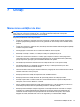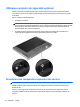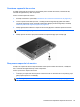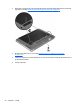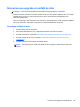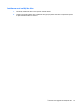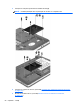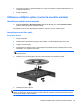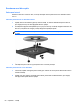HP Laptop User Guide - Linux
6. Întoarceţi computerul cu partea dreaptă în sus, apoi reconectaţi la computer alimentarea de c.a.
şi dispozitivele externe.
7. Porniţi computerul.
Utilizarea unităţilor optice (numai la anumite modele)
Identificarea unităţii optice instalate
▲
Selectaţi Computer > More Applications (Mai multe aplicaţii), apoi selectaţi Audio & Video
(Audio şi video) din panoul din partea stângă.
Se afişează o listă cu toate dispozitivele instalate în computer, inclusiv unitatea optică.
Introducerea unui disc optic
Încărcarea în tavă
1. Porniţi computerul.
2. Apăsaţi butonul de evacuare (1) de pe rama unităţii, în vederea eliberării tăvii pentru disc.
3. Trageţi în afară tava (2).
4. Prindeţi discul de margini pentru a evita atingerea suprafeţei plane şi poziţionaţi discul cu faţa
etichetată în sus, deasupra axului tăvii.
NOTĂ: Dacă tava nu este complet accesibilă, înclinaţi discul cu atenţie, pentru a-l poziţiona
deasupra axului.
5. Apăsaţi uşor în jos discul (3) pe axul tăvii, până când discul se fixează pe poziţie.
6. Închideţi tava pentru discuri.
NOTĂ: După ce introduceţi un disc, o scurtă pauză este normală. Dacă nu aţi selectat un player
media, se deschide o casetă de dialog de redare automată. Aceasta vă solicită să selectaţi modul în
care doriţi să utilizaţi conţinutul media.
Utilizarea unităţilor optice (numai la anumite modele) 59